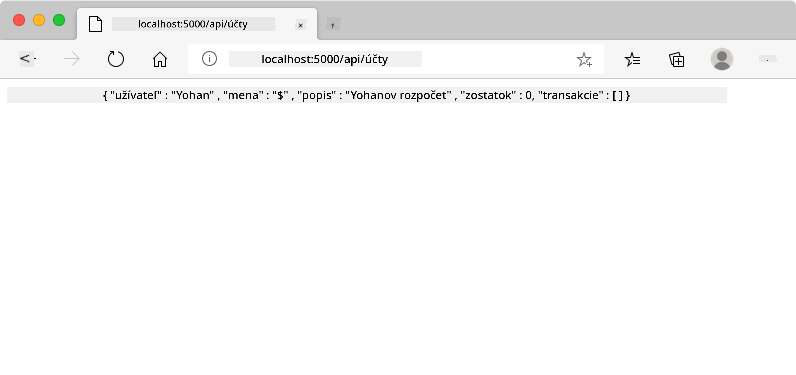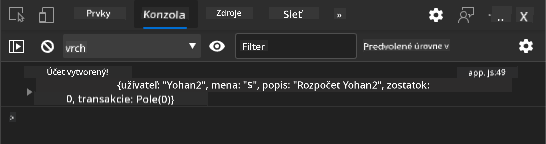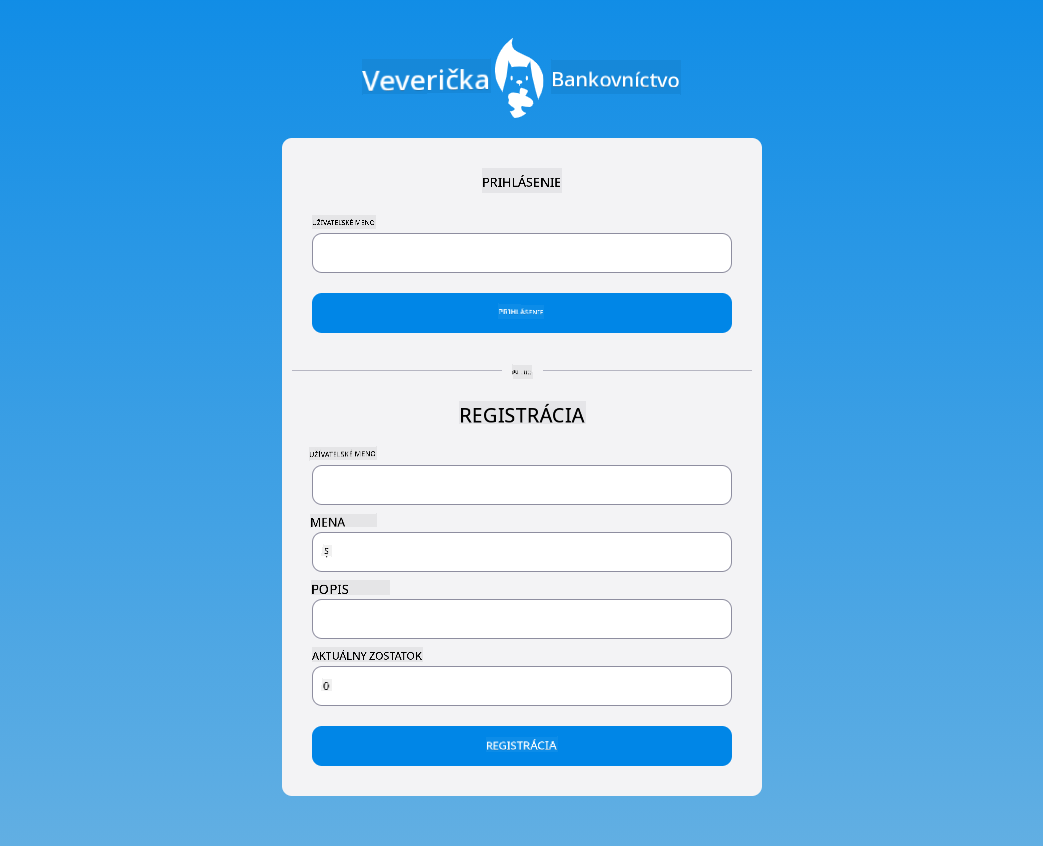19 KiB
Vytvorenie bankovej aplikácie, časť 2: Vytvorenie prihlasovacieho a registračného formulára
Kvíz pred prednáškou
Úvod
Takmer vo všetkých moderných webových aplikáciách si môžete vytvoriť účet, aby ste mali vlastný súkromný priestor. Keďže webovú aplikáciu môže naraz používať viacero používateľov, potrebujete mechanizmus na oddelené ukladanie osobných údajov každého používateľa a výber informácií, ktoré sa majú zobraziť. Nebudeme sa zaoberať tým, ako bezpečne spravovať identitu používateľa, pretože je to rozsiahla téma sama o sebe, ale zabezpečíme, aby si každý používateľ mohol vytvoriť jeden (alebo viac) bankových účtov v našej aplikácii.
V tejto časti použijeme HTML formuláre na pridanie prihlasovania a registrácie do našej webovej aplikácie. Ukážeme si, ako programovo odosielať údaje na serverovú API, a nakoniec, ako definovať základné pravidlá validácie pre vstupy používateľa.
Predpoklady
Musíte mať dokončenú časť HTML šablóny a smerovanie webovej aplikácie pre túto lekciu. Tiež musíte nainštalovať Node.js a spustiť serverovú API lokálne, aby ste mohli odosielať údaje na vytvorenie účtov.
Poznámka Budete mať spustené dva terminály naraz, ako je uvedené nižšie:
- Pre hlavnú bankovú aplikáciu, ktorú sme vytvorili v lekcii HTML šablóny a smerovanie
- Pre serverovú API bankovej aplikácie, ktorú sme práve nastavili vyššie.
Na pokračovanie v lekcii musíte mať oba servery spustené. Počúvajú na rôznych portoch (port 3000 a port 5000), takže všetko by malo fungovať bez problémov.
Môžete otestovať, či server beží správne, vykonaním tohto príkazu v termináli:
curl http://localhost:5000/api
# -> should return "Bank API v1.0.0" as a result
Formulár a ovládacie prvky
Element <form> obklopuje sekciu HTML dokumentu, kde používateľ môže zadávať a odosielať údaje pomocou interaktívnych ovládacích prvkov. Existuje množstvo rôznych ovládacích prvkov používateľského rozhrania (UI), ktoré je možné použiť vo formulári, najbežnejšie sú elementy <input> a <button>.
Existuje veľa rôznych typov <input>, napríklad na vytvorenie poľa, kde používateľ môže zadať svoje používateľské meno, môžete použiť:
<input id="username" name="username" type="text">
Atribút name bude použitý ako názov vlastnosti, keď budú údaje formulára odoslané. Atribút id sa používa na priradenie <label> k ovládaciemu prvku formulára.
Pozrite si celý zoznam
<input>typov a iných ovládacích prvkov formulára, aby ste získali predstavu o všetkých natívnych UI elementoch, ktoré môžete použiť pri tvorbe svojho rozhrania.
✅ Všimnite si, že <input> je prázdny element, ku ktorému by ste nemali pridávať zodpovedajúci zatvárací tag. Môžete však použiť samo-uzatvárací zápis <input/>, ale nie je to povinné.
Element <button> vo formulári je trochu špeciálny. Ak nešpecifikujete jeho atribút type, automaticky odošle údaje formulára na server, keď naň kliknete. Tu sú možné hodnoty atribútu type:
submit: Predvolená hodnota vo formulári<form>, tlačidlo spustí akciu odoslania formulára.reset: Tlačidlo obnoví všetky ovládacie prvky formulára na ich počiatočné hodnoty.button: Nepriraďuje predvolené správanie pri stlačení tlačidla. Môžete mu potom priradiť vlastné akcie pomocou JavaScriptu.
Úloha
Začnime pridaním formulára do šablóny login. Budeme potrebovať pole používateľské meno a tlačidlo Prihlásiť sa.
<template id="login">
<h1>Bank App</h1>
<section>
<h2>Login</h2>
<form id="loginForm">
<label for="username">Username</label>
<input id="username" name="user" type="text">
<button>Login</button>
</form>
</section>
</template>
Ak sa pozriete bližšie, môžete si všimnúť, že sme tu pridali aj element <label>. Elementy <label> sa používajú na pridanie názvu k ovládacím prvkom UI, ako je naše pole používateľského mena. Štítky sú dôležité pre čitateľnosť vašich formulárov, ale majú aj ďalšie výhody:
- Priradením štítku k ovládaciemu prvku formulára pomáha používateľom, ktorí používajú asistívne technológie (napríklad čítačku obrazovky), pochopiť, aké údaje sa od nich očakávajú.
- Kliknutím na štítok môžete priamo zamerať priradený vstup, čo uľahčuje jeho dosiahnutie na zariadeniach s dotykovou obrazovkou.
Prístupnosť na webe je veľmi dôležitá téma, ktorá sa často prehliada. Vďaka semantickým HTML elementom nie je ťažké vytvárať prístupný obsah, ak ich používate správne. Môžete si prečítať viac o prístupnosti, aby ste sa vyhli bežným chybám a stali sa zodpovedným vývojárom.
Teraz pridáme druhý formulár pre registráciu, hneď pod ten predchádzajúci:
<hr/>
<h2>Register</h2>
<form id="registerForm">
<label for="user">Username</label>
<input id="user" name="user" type="text">
<label for="currency">Currency</label>
<input id="currency" name="currency" type="text" value="$">
<label for="description">Description</label>
<input id="description" name="description" type="text">
<label for="balance">Current balance</label>
<input id="balance" name="balance" type="number" value="0">
<button>Register</button>
</form>
Pomocou atribútu value môžeme definovať predvolenú hodnotu pre daný vstup.
Všimnite si tiež, že vstup pre balance má typ number. Vyzerá inak ako ostatné vstupy? Skúste s ním interagovať.
✅ Dokážete navigovať a interagovať s formulármi iba pomocou klávesnice? Ako by ste to urobili?
Odosielanie údajov na server
Teraz, keď máme funkčné UI, ďalším krokom je odoslanie údajov na server. Urobme rýchly test pomocou nášho aktuálneho kódu: čo sa stane, keď kliknete na tlačidlo Prihlásiť sa alebo Registrovať?
Všimli ste si zmenu v sekcii URL vášho prehliadača?
Predvolená akcia pre <form> je odoslať formulár na aktuálnu URL servera pomocou metódy GET, pričom údaje formulára sa pripoja priamo k URL. Táto metóda má však určité nevýhody:
- Odoslané údaje sú veľmi obmedzené veľkosťou (asi 2000 znakov)
- Údaje sú priamo viditeľné v URL (nie je ideálne pre heslá)
- Nepracuje s nahrávaním súborov
Preto ju môžete zmeniť na použitie metódy POST, ktorá odosiela údaje formulára na server v tele HTTP požiadavky, bez predchádzajúcich obmedzení.
Hoci POST je najčastejšie používaná metóda na odosielanie údajov, v niektorých špecifických scenároch je vhodnejšie použiť metódu GET, napríklad pri implementácii vyhľadávacieho poľa.
Úloha
Pridajte vlastnosti action a method do registračného formulára:
<form id="registerForm" action="//localhost:5000/api/accounts" method="POST">
Teraz sa pokúste zaregistrovať nový účet so svojím menom. Po kliknutí na tlačidlo Registrovať by ste mali vidieť niečo takéto:
Ak všetko prebehne správne, server by mal odpovedať na vašu požiadavku s JSON odpoveďou obsahujúcou údaje o vytvorenom účte.
✅ Skúste sa zaregistrovať znova s rovnakým menom. Čo sa stane?
Odosielanie údajov bez načítania stránky
Ako ste si pravdepodobne všimli, existuje malý problém s prístupom, ktorý sme práve použili: pri odoslaní formulára sa dostaneme mimo našej aplikácie a prehliadač presmeruje na URL servera. Snažíme sa vyhnúť všetkým načítaniam stránok v našej webovej aplikácii, pretože vytvárame jednostránkovú aplikáciu (SPA).
Aby sme mohli odoslať údaje formulára na server bez núteného načítania stránky, musíme použiť JavaScriptový kód. Namiesto zadania URL do vlastnosti action elementu <form> môžete použiť akýkoľvek JavaScriptový kód predchádzajúci reťazcom javascript:, aby ste vykonali vlastnú akciu. Použitie tohto prístupu tiež znamená, že budete musieť implementovať niektoré úlohy, ktoré predtým automaticky vykonával prehliadač:
- Získať údaje formulára
- Konvertovať a zakódovať údaje formulára do vhodného formátu
- Vytvoriť HTTP požiadavku a odoslať ju na server
Úloha
Nahraďte vlastnosť action registračného formulára:
<form id="registerForm" action="javascript:register()">
Otvorte app.js a pridajte novú funkciu s názvom register:
function register() {
const registerForm = document.getElementById('registerForm');
const formData = new FormData(registerForm);
const data = Object.fromEntries(formData);
const jsonData = JSON.stringify(data);
}
Tu získavame element formulára pomocou getElementById() a používame pomocníka FormData na extrahovanie hodnôt z ovládacích prvkov formulára ako sadu dvojíc kľúč/hodnota. Potom konvertujeme údaje na bežný objekt pomocou Object.fromEntries() a nakoniec serializujeme údaje do JSON, formátu bežne používaného na výmenu údajov na webe.
Údaje sú teraz pripravené na odoslanie na server. Vytvorte novú funkciu s názvom createAccount:
async function createAccount(account) {
try {
const response = await fetch('//localhost:5000/api/accounts', {
method: 'POST',
headers: { 'Content-Type': 'application/json' },
body: account
});
return await response.json();
} catch (error) {
return { error: error.message || 'Unknown error' };
}
}
Čo táto funkcia robí? Najprv si všimnite kľúčové slovo async. To znamená, že funkcia obsahuje kód, ktorý sa bude vykonávať asynchrónne. Keď sa použije spolu s kľúčovým slovom await, umožňuje čakať na vykonanie asynchrónneho kódu - napríklad čakanie na odpoveď servera - pred pokračovaním.
Tu je krátke video o používaní async/await:
🎥 Kliknite na obrázok vyššie pre video o async/await.
Používame API fetch() na odoslanie JSON údajov na server. Táto metóda má 2 parametre:
- URL servera, takže tu opäť zadáme
//localhost:5000/api/accounts. - Nastavenia požiadavky. Tu nastavíme metódu na
POSTa poskytnemebodypožiadavky. Keďže na server odosielame JSON údaje, musíme tiež nastaviť hlavičkuContent-Typenaapplication/json, aby server vedel, ako interpretovať obsah.
Keďže server odpovie na požiadavku s JSON, môžeme použiť await response.json() na analýzu JSON obsahu a vrátenie výsledného objektu. Všimnite si, že táto metóda je asynchrónna, takže tu používame kľúčové slovo await, aby sme sa uistili, že akékoľvek chyby počas analýzy sú tiež zachytené.
Teraz pridajte nejaký kód do funkcie register, aby zavolala createAccount():
const result = await createAccount(jsonData);
Keďže tu používame kľúčové slovo await, musíme pridať kľúčové slovo async pred funkciu register:
async function register() {
Nakoniec pridajme nejaké logy na kontrolu výsledku. Finálna funkcia by mala vyzerať takto:
async function register() {
const registerForm = document.getElementById('registerForm');
const formData = new FormData(registerForm);
const jsonData = JSON.stringify(Object.fromEntries(formData));
const result = await createAccount(jsonData);
if (result.error) {
return console.log('An error occurred:', result.error);
}
console.log('Account created!', result);
}
To bolo trochu dlhé, ale dostali sme sa tam! Ak otvoríte nástroje pre vývojárov prehliadača a pokúsite sa zaregistrovať nový účet, nemali by ste vidieť žiadnu zmenu na webovej stránke, ale v konzole sa objaví správa potvrdzujúca, že všetko funguje.
✅ Myslíte si, že údaje sú odosielané na server bezpečne? Čo ak by niekto dokázal zachytiť požiadavku? Môžete si prečítať o HTTPS, aby ste sa dozvedeli viac o bezpečnej komunikácii údajov.
Validácia údajov
Ak sa pokúsite zaregistrovať nový účet bez nastavenia používateľského mena, môžete vidieť, že server vráti chybu so status kódom 400 (Zlá požiadavka).
Pred odoslaním údajov na server je dobrým zvykom validovať údaje formulára vopred, keď je to možné, aby ste sa uistili, že odosielate platnú požiadavku. HTML5 ovládacie prvky formulára poskytujú zabudovanú validáciu pomocou rôznych atribútov:
required: pole musí byť vyplnené, inak formulár nemôže byť odoslaný.minlengthamaxlength: definuje minimálny a maximálny počet znakov v textových poliach.minamax: definuje minimálnu a maximálnu hodnotu číselného poľa.type: definuje druh očakávaných údajov, ako napríkladnumber,email,filealebo iné zabudované typy. Tento atribút môže tiež zmeniť vizuálne zobrazenie ovládacieho prvku formulára.pattern: umožňuje definovať regulárny výraz na testovanie, či zadané údaje sú platné alebo nie.
Tip: vzhľad ovládacích prvkov formulára môžete prispôsobiť podľa toho, či sú platné alebo neplatné, pomocou pseudo-tried CSS
:valida:invalid.
Úloha
Na vytvorenie platného nového účtu sú potrebné dve povinné polia: používateľské meno a mena. Ostatné polia sú voliteľné. Aktualizujte HTML formulára tak, aby ste použili atribút required a text v označení poľa:
<label for="user">Username (required)</label>
<input id="user" name="user" type="text" required>
...
<label for="currency">Currency (required)</label>
<input id="currency" name="currency" type="text" value="$" required>
Aj keď táto konkrétna implementácia servera nevyžaduje špecifické obmedzenia na maximálnu dĺžku polí, je vždy dobrým zvykom definovať rozumné limity pre akýkoľvek text zadávaný používateľom.
Pridajte atribút maxlength do textových polí:
<input id="user" name="user" type="text" maxlength="20" required>
...
<input id="currency" name="currency" type="text" value="$" maxlength="5" required>
...
<input id="description" name="description" type="text" maxlength="100">
Ak teraz stlačíte tlačidlo Registrovať a niektoré pole nespĺňa pravidlo validácie, ktoré sme definovali, mali by ste vidieť niečo takéto:
Validácia, ktorá sa vykonáva pred odoslaním akýchkoľvek údajov na server, sa nazýva validácia na strane klienta. Je však dôležité si uvedomiť, že nie je vždy možné vykonať všetky kontroly bez odoslania údajov. Napríklad tu nemôžeme overiť, či už existuje účet s rovnakým používateľským menom, bez odoslania požiadavky na server. Ďalšia validácia vykonaná na serveri sa nazýva validácia na strane servera.
Zvyčajne je potrebné implementovať obe. Používanie validácie na strane klienta zlepšuje používateľskú skúsenosť tým, že poskytuje okamžitú spätnú väzbu používateľovi, zatiaľ čo validácia na strane servera je nevyhnutná na zabezpečenie toho, aby údaje, ktoré spracovávate, boli správne a bezpečné.
🚀 Výzva
Zobrazte chybovú správu v HTML, ak používateľ už existuje.
Tu je príklad, ako môže vyzerať finálna prihlasovacia stránka po troche štýlovania:
Kvíz po prednáške
Prehľad a samostatné štúdium
Vývojári sa stali veľmi kreatívnymi pri vytváraní formulárov, najmä pokiaľ ide o stratégie validácie. Zistite viac o rôznych postupoch pri tvorbe formulárov prehliadaním CodePen; nájdete niektoré zaujímavé a inšpiratívne formuláre?
Zadanie
Štýlujte svoju bankovú aplikáciu
Upozornenie:
Tento dokument bol preložený pomocou služby na automatický preklad Co-op Translator. Hoci sa snažíme o presnosť, upozorňujeme, že automatické preklady môžu obsahovať chyby alebo nepresnosti. Pôvodný dokument v jeho pôvodnom jazyku by mal byť považovaný za autoritatívny zdroj. Pre dôležité informácie odporúčame profesionálny ľudský preklad. Nezodpovedáme za žiadne nedorozumenia alebo nesprávne interpretácie vyplývajúce z použitia tohto prekladu.